No puedo salir del modo recovery Android, ¿qué hago?
por José Manuel Actualizado el 2024-07-31 / Actualizado para Reparar Android
Mi celular se quedó trabado en modo recovery, ¿Ahora que hago? Es algo que a muchos usuarios realmente les pasa muy seguido, ya que el sistema por el cual los dispositivos Android se introducen en este modo es muy fácil. Por ejemplo, es normal que estando dormidos apretemos alguna combinación de botones que haga que el dispositivo acceda al modo recuperación. Esto puede ocurrir en varios modelos, incluyendo Samsung (cómo entrar y salir del modo recovery en Samsung). Entonces, ¿Qué es esto del modo recovery? ¿Cómo se sale? Si te encuentras en esta situación, no te preocupes, hay soluciones disponibles. Veamos los detalles en este artículo completo sobre qué hacer cuando tu celular se reinicia solo o se queda atascado.

- ¿Qué es el modo recovery en Android y qué función cumple?
- ¿Por qué no puedo salir del modo recovery?
- ¿Cómo salir del modo recovery Android? 4 Métodos
- Preguntas frecuentes
¿Qué es el modo recovery en Android y qué función cumple?
El modo recovery en Android es una partición especial del sistema que permite a los usuarios realizar tareas de mantenimiento, solucionar problemas y aplicar actualizaciones de firmware en sus dispositivos. Es un entorno de arranque independiente del sistema operativo principal que proporciona opciones adicionales y acceso a funciones avanzadas que no están disponibles en el modo normal.
La función principal del modo recovery es brindar a los usuarios una serie de herramientas y opciones para solucionar problemas que puedan surgir en sus dispositivos Android. Al acceder al modo recovery, los usuarios pueden realizar acciones como borrar el cache, restablecer de fábrica, instalar actualizaciones, etc. Tareas que son complejas de entender, y a la vista no se ven más que como comandos extraños que no entendemos.
De cara al usuario final, el modo recovery realmente no es muy importante, ya que no necesitamos acceder a elpara realizar las acciones cotidianas. Sin embargo, y si has accedido al modo recovery, probablemente te preguntes: ¿Por qué mi celular se quedo trabado en modo recovery? Veamos a continuación, cómo salir de este modo:
¿Por qué no puedo salir del modo recovery?
Como cualquier usuario que ha accedido al modo recuperación por error, debes saber algo: es totalmente posible salir del modo recuperación. A no ser que realmente se haya dañado el dispositivo, salir del modo recuperación debería ser fácil.
La única razón por la que podrías estar realmente bloqueado en este modo, es en el caso de que se haya eliminado todo el sistema operativo de tu dispositivo, lo cual no es algo normal y solo pasa en ocasiones extremas. Como sea, en el siguiente apartado vamos a hablar acerca de los métodos para salir del modo recuperación en tu dispositivo Android, ¡Esperamos que sea de utilidad y puedas solucionar este problema cuanto antes y volver al estado normal del dispositivo!
¿Cómo salir del modo recovery Android? 4 Métodos
Ahora si, vamos a hablar de la sección que probablemente todos estaban esperando: ¿Cómo le hago si no puedo salir del modo recovery Anroid? Bueno, aquí te presentamos 4 soluciones increíblemente eficientes:
Solución 1: Utilizar las opciones del modo recovery para salir
En primer lugar, considera utilizar las propias opciones que el modo recuperación te presenta, podrás seleccionarlas y moverte utilizando los botones del dispositivo. Veamos a continuación un ejemplo:
- En el menú del modo recuperación, desplázate hacia abajo utilizando los botones de volumen hasta encontrar la opción "Reboot system now" (Reiniciar sistema ahora) y selecciónala utilizando el botón de encendido.
- Esto reiniciará tu dispositivo Android y lo sacará del modo recovery, volviendo al sistema operativo normal.
Esta es la opción correcta, y la que debería funcionar en la mayoría de los casos. Sin embargo, si esto no soluciona el problema, entonces tenemos un caso que realmente está atascado en el modo recuperación, las siguientes soluciones son formas de salir de este atasco.
Solución 2: Forzar el reinicio del dispositivo
Lo próximo que debes intentar, es reiniciar el sistema operativo de manera forzosa. Esto, hará que el dispositivo se apague y se encienda nuevamente, y al encenderse, debería iniciar en modo normal:
- Mantén presionado el botón de encendido/apagado durante un período largo, depende del modelo, pero algunos incluso tendrás que apretarlo durante dos minutos sin soltarlo.
- Una vez que el dispositivo se apague, espera unos segundos y luego presiona el botón de encendido para encenderlo nuevamente.
Ahora, solo resta esperar a que encienda. ¿Se ha solucionado? En caso contrario, ¡Sigue con la próxima solución!
Solución 3: Restablecer el dispositivo a su configuración de fábrica
Para esta solución, nos apalancamos directamente del modo recuperación para solucionar este problema. Resulta que, como te mencionaba, desde este menú podemos restablecer los datos al estado de fábrica, y es justo lo que vamos a hacer, aunque antes, ten en cuenta que perderás todos los datos:
- En el menú de recuperación, utiliza los botones de volumen para desplazarte hasta la opción "Wipe data/factory reset" (Borrar datos/restablecimiento de fábrica) y confirma la selección con el botón de encendido.
- A continuación, selecciona "Yes" (Sí) para confirmar el restablecimiento de fábrica.
- Una vez que se complete el restablecimiento, selecciona la opción "Reboot system now" (Reiniciar sistema ahora) para reiniciar tu dispositivo.
Luego de hacer esto, el dispositivo debería reiniciarse y volver a iniciar como nuevo, lo cual implica que no tenga ningún dato personal ni configuración, ¡Pero hey! Al menos debería funcionar.
Solución 4: Restaurar el dispositivo Android con software
Enlazado al método anterior, existe una forma de realizar exactamente el mismo proceso, con una gran diferencia: sin pérdida de datos. Para ello, vamos a utilizar el software llamado ReiBoot para Android, un programa de reparación de dispositivos móviles Android que te sacará de apuros. Sigue estos pasos para utilizarlo:
- Descarga e instala ReiBoot para Android en tu ordenador con Windows o Mac. Luego, conecta el dispositivo móvil al ordenador con un cable de datos USB.
- Ahora, pulsa sobre la opción “Reparar sistema” y luego descarga el firmware del sistema operativo que quieres reparar. No te preocupes, ¡Se hace automático!
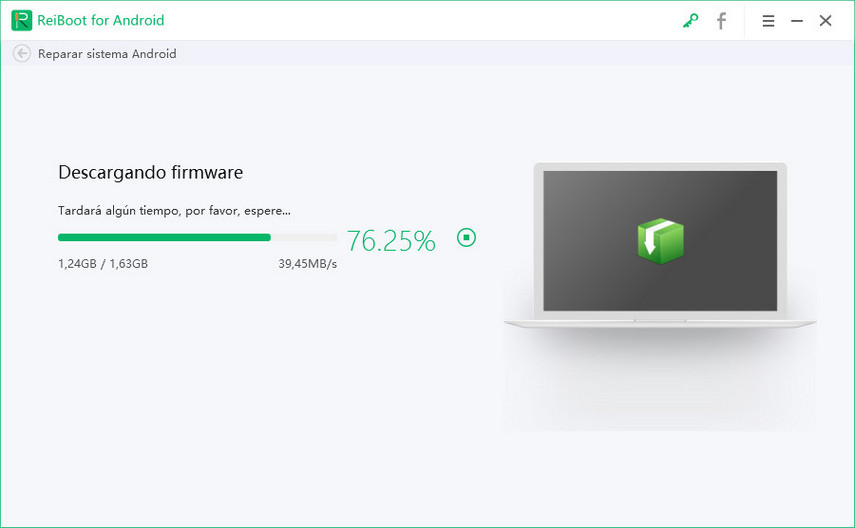
- Por último, pulsa sobre “Reparar ahora” para que el programa comience a funcionar.
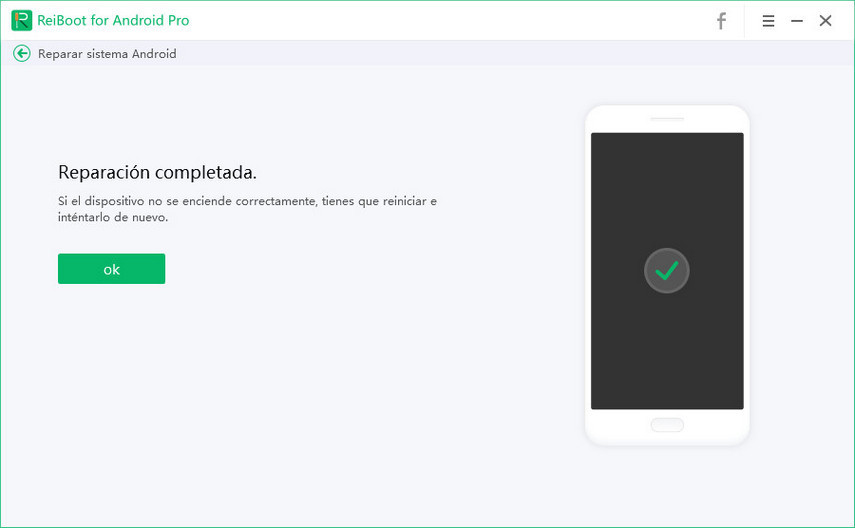
Luego de unos minutos, el dispositivo debería reiniciarse y verás como inicia de forma normal, sin ningún tipo de error extraño. ¡Es genial! La mejor parte es que el software es tan simple como te menciono, tan solo tres o cuatro clics, y tu dispositivo está como nuevo, sin pérdida de datos, ¡Es realmente increíble!
Preguntas frecuentes
1. ¿Puedo perder mis datos si restauro mi dispositivo Android a su configuración de fábrica?
Restaurar un dispositivo Android a su configuración de fábrica implica eliminar toda la información y configuraciones personalizadas del dispositivo. Para evitar la pérdida de datos, es recomendable realizar una copia de seguridad de todos los archivos importantes antes de realizar cualquier tipo de restauración de fábrica en tu dispositivo Android. Esto te permitirá restaurar los datos después del proceso si así lo deseas.
Como alternativa a crear una copia de seguridad, que puede ser algo complejo si no tienes el conocimiento necesario, te recomendamos utilizar programas como Tenorshare ReiBoot para Android, que se encargará de reparar el dispositivo sin eliminar tus datos personales.
2. ¿Cómo restaurar mis datos perdidos después de restablecer mi Android de fábrica?
Puedes utilizar programas especializados en recuperación de datos perdidos para recuperar los archivos que se eliminen luego de un restablecimiento de fábrica del Android. Por ejemplo, podemos recomendarte UltData para Android, que tiene una alta tasa de éxito.
3. ¿Es posible eliminar el modo recovery del Android?
No, el modo recuperación es un apartado interno del dispositivo que no puede ser eliminado de ningúna manera, ya que es el medio principal por el cual los dispositivos se pueden reparar en caso de problemas graves. Pero si te encuentras atascado y no puedes salir del modo recuperación del Android, entonces debes utilizar programas especializados para solucionarlo de una vez por todas.
Conclusión
Cuando los usuarios nos han dicho “No puedo salir del modo recovery” realmente nos preocupamos, porque creíamos que se trataba de algo muy grave. Por suerte, luego de investigar, logramos trabajar en este artículo que te ayuda a salir del modo recuperación rápidamente, incluso si no tienes conocimientos técnicos. ¡Esperamos que sea de mucha utilidad!

